Trên Windows 10 cũ, Command Prompt được thêm sẵn trong menu Power User (Windows + X), menu xuất hiện khi bạn kích chuột phải vào nút Start hoặc nhấn tổ hợp phím Windows + X.
Trên Windows 10 build 14971 trở lên, Microsoft đã thay thế Command Prompt và Command Prompt (Admin) bằng Windows Powershell và Windows Powershell admin. Theo Microsoft, sự thay đổi này sẽ mang lại trải nghiệm sử dụng dòng lệnh tốt nhất cho người dùng. Nhưng thực tế thì người dùng thích sử dụng Command Prompt hơn là sử dụng PowerShell.
Vậy làm sao để mang Command Prompt và Command Prompt (Admin) trở lại Power User Menu, mời các bạn cùng tham khảo bài viết dưới đây của Quản trị mạng.
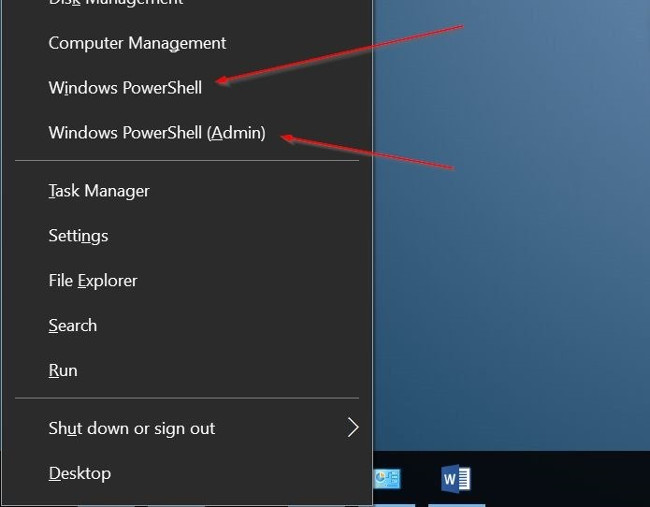
Như bạn đã biết, Microsoft đã thay thế Control Panel "cổ điển" bằng Settings. Nếu muốn mang trở lại Control Panel trên Power User Menu, bạn có thể tham khảo các bước thực hiện tại đây.
May mắn thay bạn không cần sử dụng phương pháp truyền thống chỉnh sửa Registry để mang Command Prompt và Command Prompt (Admin) quay trở lại trên Power User Menu (Win + X). Tại mục Settings có một điều khoản để thay thế Windows PowerShell and PowerShell (Admin) mặc định bằng Command Prompt và Command Prompt (Admin).
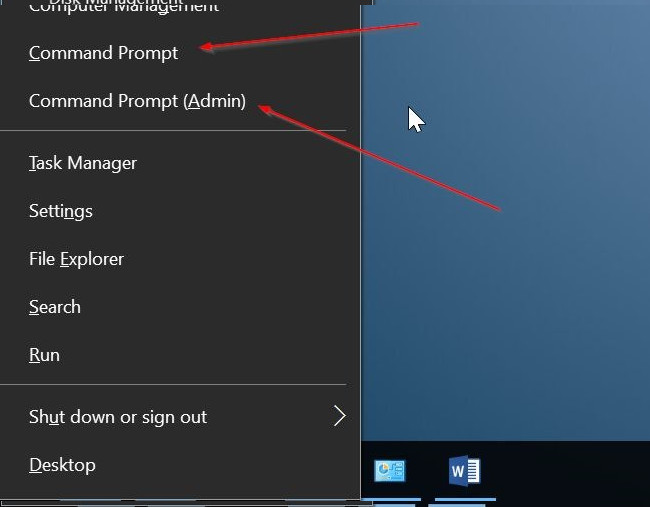
Thêm Command Prompt vào Power User Menu trên Windows 10
Bước 1: Mở ứng dụng Settings, sau đó trên cửa sổ Settings tìm và click chọn Personalization.
Bước 2: Tiếp theo click chọn Taskbar để mở thiết lập Taskbar.
Bước 3: Tìm và chuyển trạng thái tùy chọn Replace Command Prompt with Windows PowerShell in the menu when I right-click the Start button or press Windows key+X sang OFF là xong.
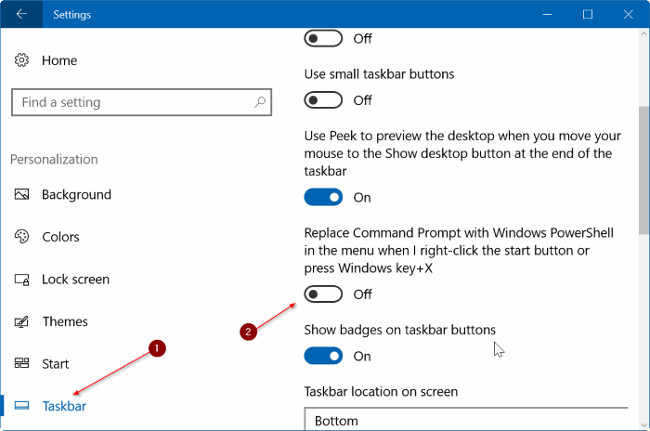
Tham khảo thêm một số bài viết dưới đây:
- Làm thế nào để kích hoạt hoặc vô hiệu hóa SuperFetch trên Windows 10 / 8 / 7?
- Gỡ bỏ tận gốc phần mềm độc hại (malware) trên máy tính Windows 10
- 2 cách vô hiệu hóa tự động Update (cập nhật) trên Windows 10
Chúc các bạn thành công!
 Công nghệ
Công nghệ  AI
AI  Windows
Windows  iPhone
iPhone  Android
Android  Học IT
Học IT  Download
Download  Tiện ích
Tiện ích  Khoa học
Khoa học  Game
Game  Làng CN
Làng CN  Ứng dụng
Ứng dụng 








 Windows 11
Windows 11  Windows 10
Windows 10  Windows 7
Windows 7  Windows 8
Windows 8  Cấu hình Router/Switch
Cấu hình Router/Switch 









 Linux
Linux  Đồng hồ thông minh
Đồng hồ thông minh  macOS
macOS  Chụp ảnh - Quay phim
Chụp ảnh - Quay phim  Thủ thuật SEO
Thủ thuật SEO  Phần cứng
Phần cứng  Kiến thức cơ bản
Kiến thức cơ bản  Lập trình
Lập trình  Dịch vụ công trực tuyến
Dịch vụ công trực tuyến  Dịch vụ nhà mạng
Dịch vụ nhà mạng  Quiz công nghệ
Quiz công nghệ  Microsoft Word 2016
Microsoft Word 2016  Microsoft Word 2013
Microsoft Word 2013  Microsoft Word 2007
Microsoft Word 2007  Microsoft Excel 2019
Microsoft Excel 2019  Microsoft Excel 2016
Microsoft Excel 2016  Microsoft PowerPoint 2019
Microsoft PowerPoint 2019  Google Sheets
Google Sheets  Học Photoshop
Học Photoshop  Lập trình Scratch
Lập trình Scratch  Bootstrap
Bootstrap  Năng suất
Năng suất  Game - Trò chơi
Game - Trò chơi  Hệ thống
Hệ thống  Thiết kế & Đồ họa
Thiết kế & Đồ họa  Internet
Internet  Bảo mật, Antivirus
Bảo mật, Antivirus  Doanh nghiệp
Doanh nghiệp  Ảnh & Video
Ảnh & Video  Giải trí & Âm nhạc
Giải trí & Âm nhạc  Mạng xã hội
Mạng xã hội  Lập trình
Lập trình  Giáo dục - Học tập
Giáo dục - Học tập  Lối sống
Lối sống  Tài chính & Mua sắm
Tài chính & Mua sắm  AI Trí tuệ nhân tạo
AI Trí tuệ nhân tạo  ChatGPT
ChatGPT  Gemini
Gemini  Điện máy
Điện máy  Tivi
Tivi  Tủ lạnh
Tủ lạnh  Điều hòa
Điều hòa  Máy giặt
Máy giặt  Cuộc sống
Cuộc sống  TOP
TOP  Kỹ năng
Kỹ năng  Món ngon mỗi ngày
Món ngon mỗi ngày  Nuôi dạy con
Nuôi dạy con  Mẹo vặt
Mẹo vặt  Phim ảnh, Truyện
Phim ảnh, Truyện  Làm đẹp
Làm đẹp  DIY - Handmade
DIY - Handmade  Du lịch
Du lịch  Quà tặng
Quà tặng  Giải trí
Giải trí  Là gì?
Là gì?  Nhà đẹp
Nhà đẹp  Giáng sinh - Noel
Giáng sinh - Noel  Hướng dẫn
Hướng dẫn  Ô tô, Xe máy
Ô tô, Xe máy  Tấn công mạng
Tấn công mạng  Chuyện công nghệ
Chuyện công nghệ  Công nghệ mới
Công nghệ mới  Trí tuệ Thiên tài
Trí tuệ Thiên tài